今回は、LaTexで参考文献を管理する上で便利なBibtexについて紹介します。
Bibtexの説明#
Latexにおける参考文献の管理の方法としては、手動で管理する方法と Bibtex というツールを使用して管理する方法の2種類があります。
Bibtexを使用するメリット#
論文検索サイトから.bibというファイルをダウンロードして、中身を自分のbibファイルに追記するだけで自動で引用形式に整えてPDFに出力してくれる
- 手動の場合は著者名や論文名などを自分でしっかりとした形式に整える必要がある
参考文献の引用順が変わってもそれに合わせて文献一覧の並び順を自動で変えてくれる
- 手動で管理する場合は、その参考文献が引用される順に並び替える必要があります
Bibtexファイルを使用した参考文献の管理方法#
STEP1: 引用したい論文を探す#
今回は Google Scholar を例に説明していきます。
論文は筆者の古巣の研究室から出ているものを例に説明します。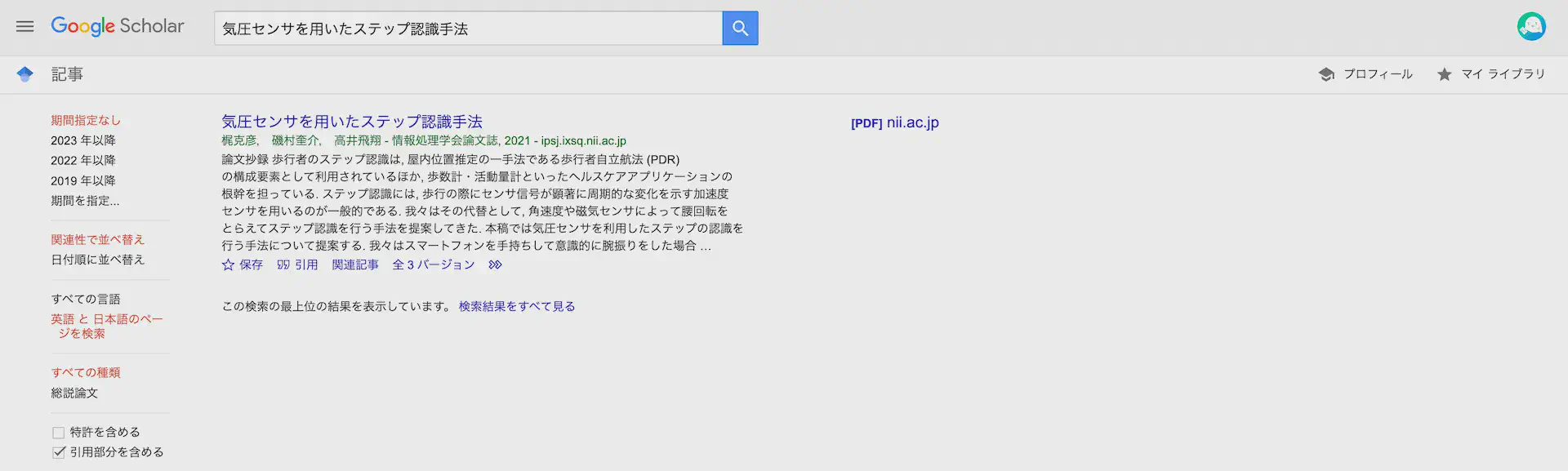
STEP2: 引用と書かれたボタンをクリックする#
クリックするとどの形式で引用したいかメニューが出るので BibTex を選択する。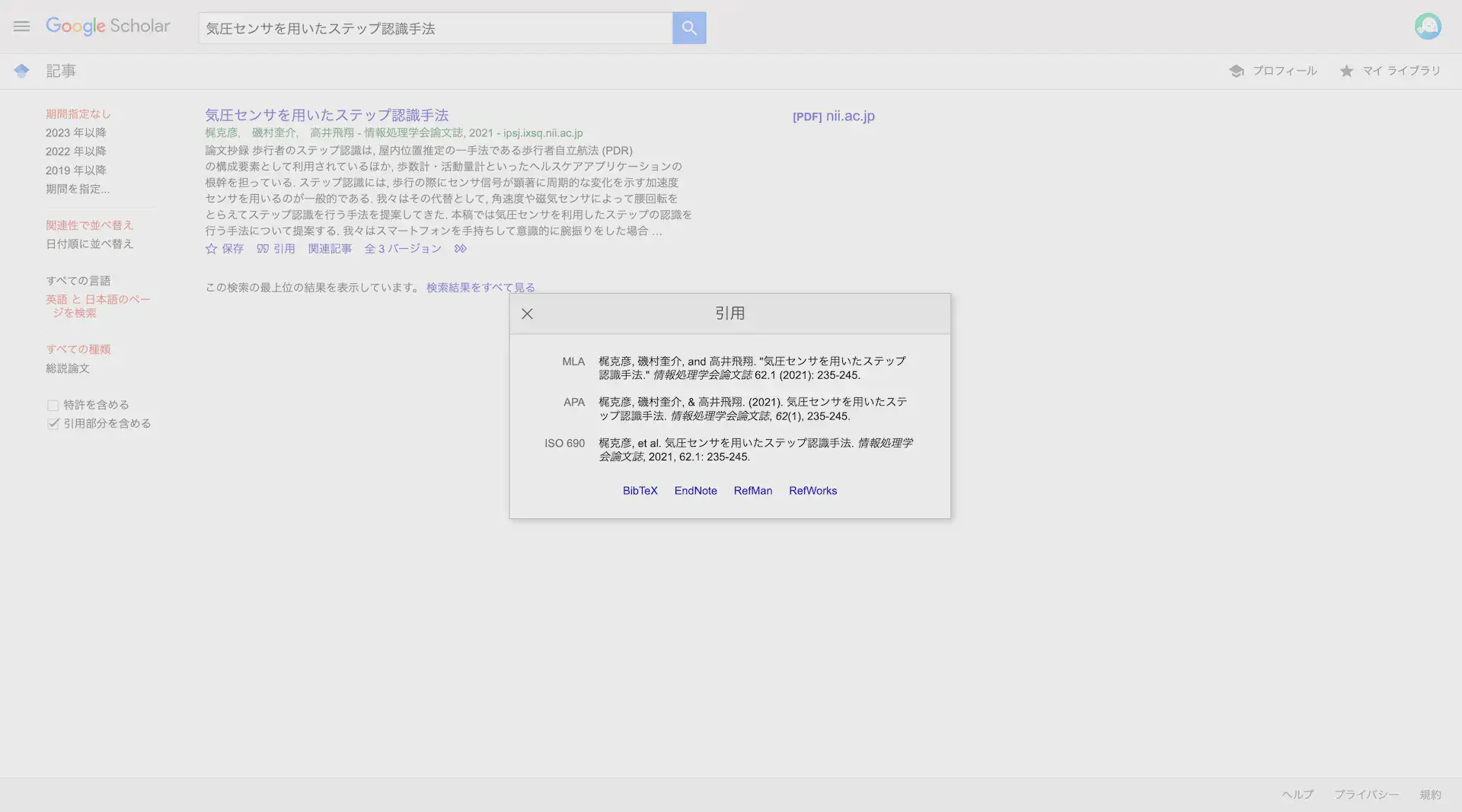
STEP3: 表示されたテキストをコピーし、自分の参考文献のファイルに追記する#
1行目の @article{ の横に書かれている文字列がそのまま参照時に使用するラベル名になるので各自任意の名前に変更する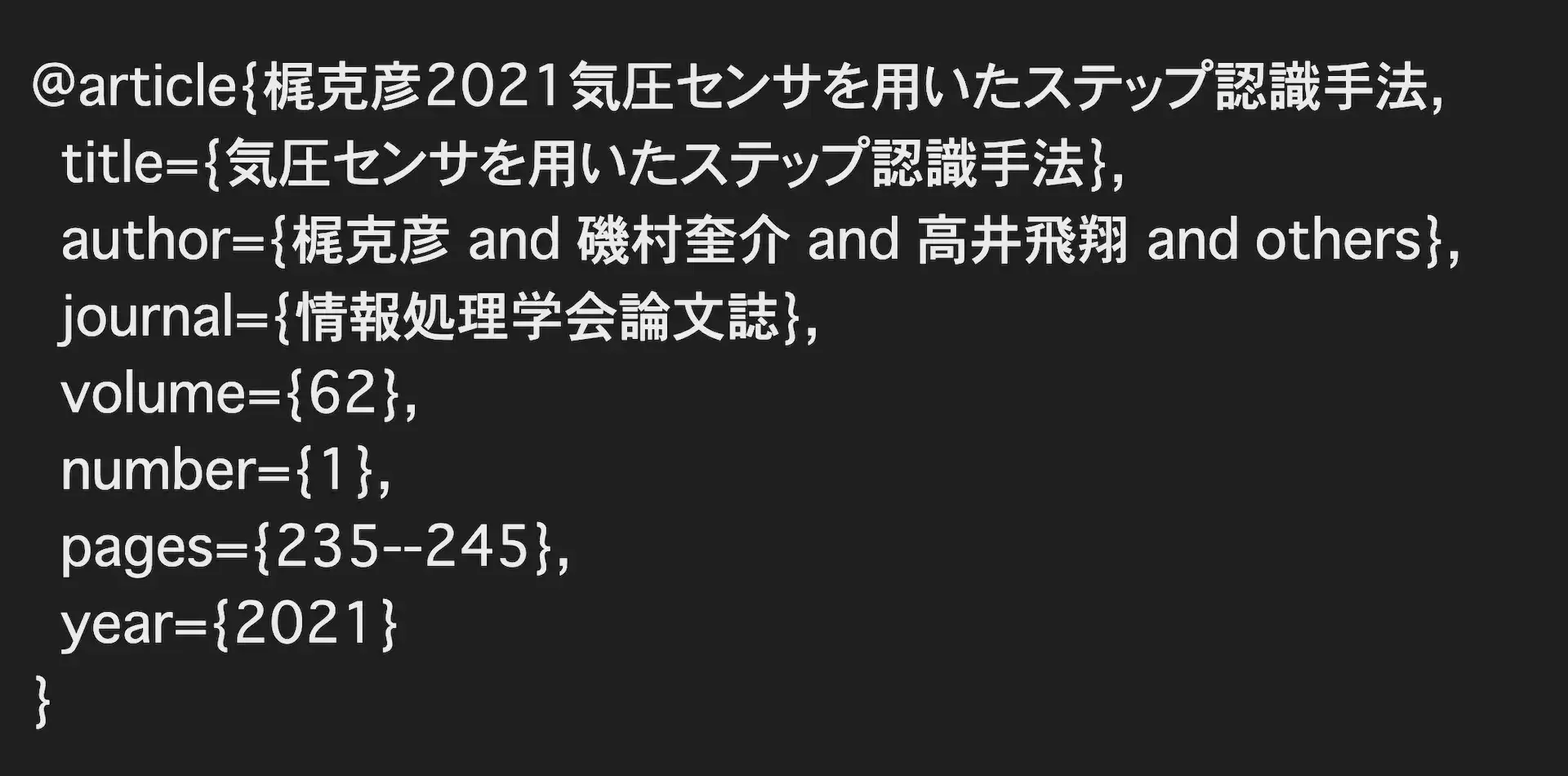
STEP4: BiBファイルの指定と出力スタイルの指定#
任意のtexファイルを開いて \end{document} よりも上の所に挿入する
\bibliography{○○} % ○○.bibから拡張子を外した名前
\bibliographystyle{junsrt} % 参考文献出力スタイル(文章中で引用した順に並び替える)
\end{document}
STEP5: ビルドする#
Recipe : ptex2pdf (bib) を実行する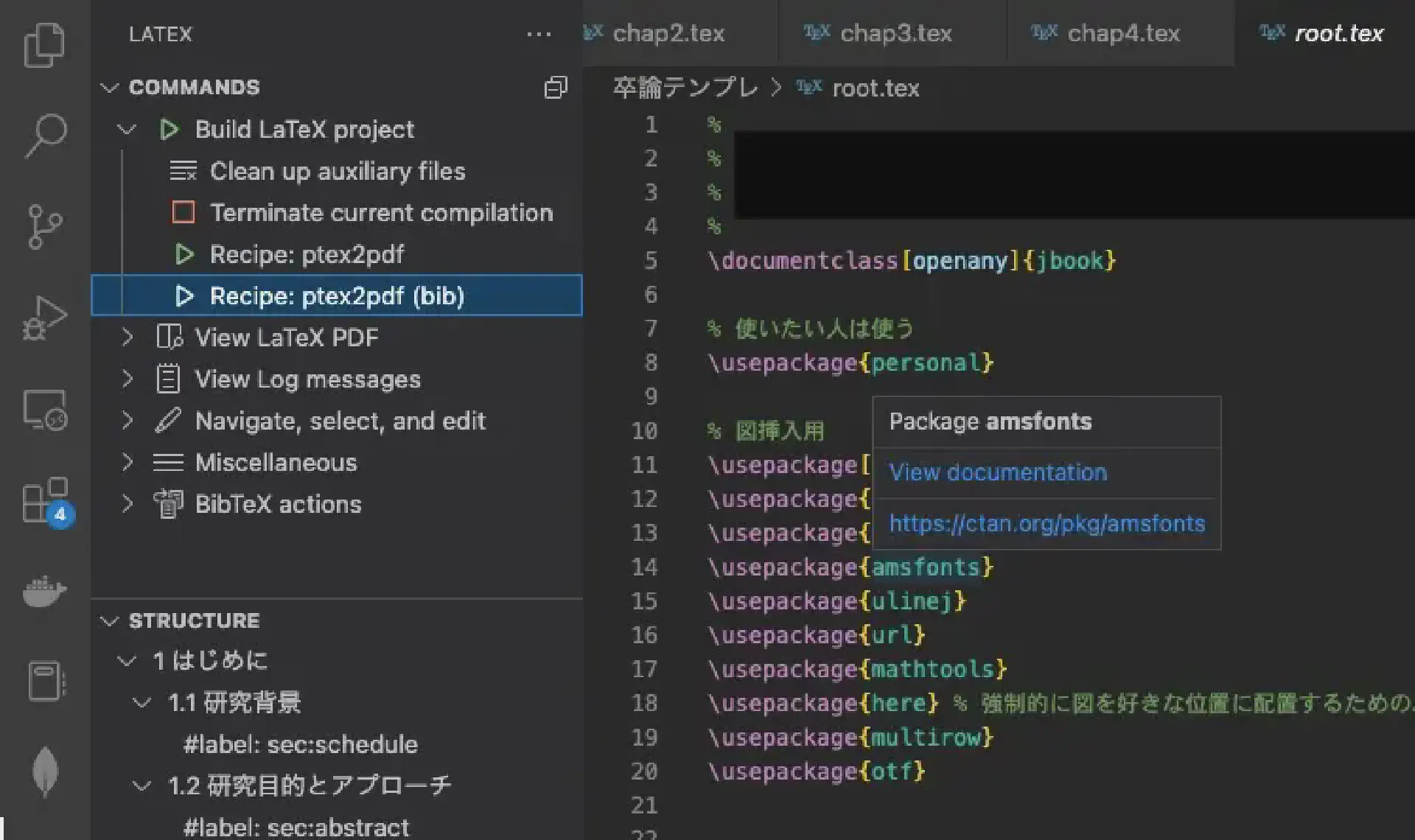
STEP6:引用する#
ラベル名 step3で決めた任意の名前 の文献を引用する場合は以下のように書けばOK
\cite{step3で決めた任意の名前}
便利なツールの紹介#
- LaTex形式の表を簡単に作成できるWebサイト
- 閲覧しているWebサイトをbibtex形式の参考文献として出力してくれるChrome拡張機能
